快剪辑是一款极为方便的视频剪辑软件,它可以轻松实现视频分割,并且能添加各种文本、动态特效。此外,还有多种背景音乐和音效可供选择。有些小伙伴可能想要将视频背景音乐替换为电脑本地的音乐,却不知道本地音乐在哪里上传。下面,极速小编就为大家详细解答。
快剪辑怎么上传本地音乐
1.打开快剪辑客户端,选择【专业模式】,先上传一段需要剪辑的视频。
2.点击右上角【音乐】-【我的音乐】,选择右边的【本地音乐】。
3.找到并上传目标音乐文件,这样本地音乐就上传成功啦。它会自动出现在下方的音乐音轨中,那么怎么才能给视频替换背景音乐呢,接着往下看吧。
快剪辑怎么给视频替换背景音乐
1.通过上面的方法上传音乐后,我们先选中音乐音轨,右键选择【删除】,将添加的背景音乐去除。
2.选择下方视频轨道,点击【分离音轨】,将视频和背景音乐分开。
3.选中背景音乐音轨,右键选择【删除】,去除背景音乐。
4.在上方音乐板块下,选择合适的背景音乐,可以选择跨剪辑提供的音乐模板,也可以上传我们自己的本地音乐,选择好之后点击后面【+】即可。
5.如果背景音乐音轨过长,我们可以选中之后点击【分割】。
6.使用同样的方法去除多余的音轨,直到背景音乐的时长和视频时长合适为止。
















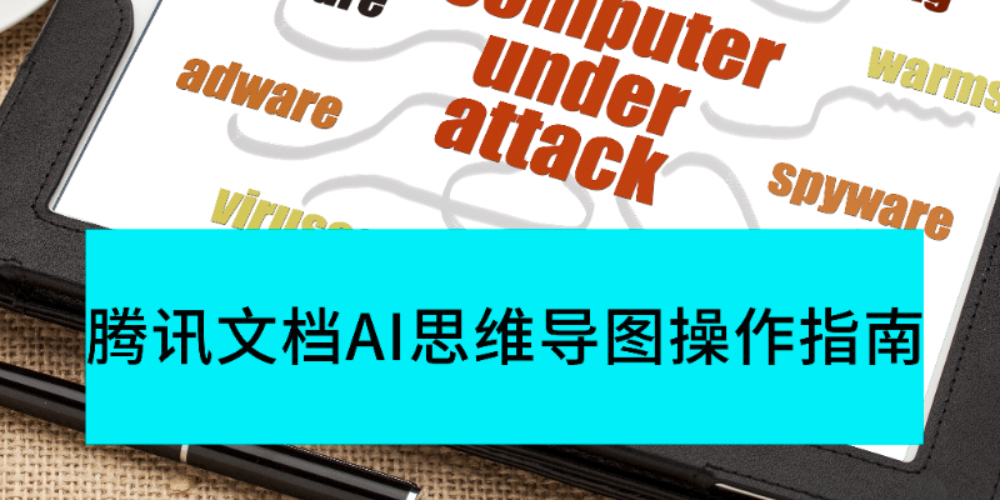














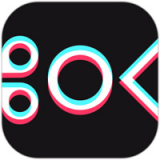


































































 X
X




